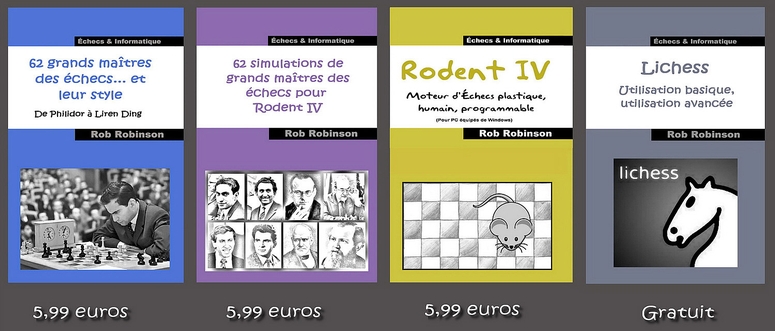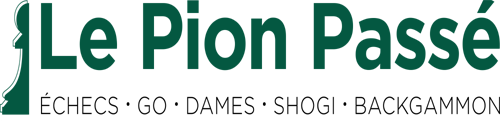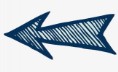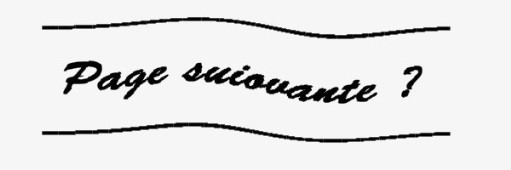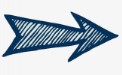Brain Game Chess - Echecs et informatique sur PC-Windows
Menu principal :
- Accueil
- News ?
- Derniers articles
- Programmes
- Moteurs
- Variantes
- Grands Maîtres
- Technique
- Ressources
- Serveurs
- Divers
- Contact
Brain Game Chess
Sympathique mini-
Jeu Big Fish Game, Brain Chess est à priori un Shareware. Sur le site, la version proposée est censée être fonctionnelle une heure avant d'exiger 2,99 $ pour continuer à être utilisée. Pourtant il y a maintenant des années que le logiciel est installé sur mon ordinateur et il ne me demande toujours rien. Abandonware de fait ? Il est vrai que c'est un produit de 2010...
Brain Game Chess a un petit côté mini-
Téléchargement et installation
Moteur de réflexion
Utilisation
Démarrage rapide
Les menus
Menu "Play game"
Menu "Load game"
Menu "Game setup"
Menu "Learning tools"
Menu "Players"
Menu "Options"
Créer de nouveaux joueurs
Les paramètres de réglage des personnalités
Quelques principes à retenir
Suggestion de personnalités type
Ce que j'en pense ?
Téléchargement et installation
Le logiciel n'étant pas énorme, je vous propose de le télécharger depuis mon espace Mega. Vous serez ainsi à l'abri de toute disparition intempestive.
Télécharger Brain Game Chess ?
L'installation est tout à fait standard et ne pose aucun problème particulier.
Moteur de réflexion
L'auteur, Wendy, est très discret sur le moteur qui équipe son programme. Mais en explorant le binaire, j'ai trouvé le nom d'Evgeniy Korniloff, programmeur russe très connu notamment pour son moteur Obender, un Winboard gratuit doté d'un style vif et agressif qui évoquait Kasparov. Le moteur qui équipe Brain Game Chess est donc très certainement Obender, un moteur de conception simple mais sérieuse. La date de mars semble indiquer qu'il s'agit d'une version 3.2x, d'une force approximative de 2140 Elo, suffisante pour un programme comme Brain Game qui ne s'adresse clairement pas aux compétiteurs.

Utilisation
Brain Game Chess est facile à utiliser. Les menus, bien qu'en anglais, sont simples et clairs. Je vais les passer rapidement en revue mais voyons d'abord la logique d'utilisation générale…
Démarrage rapide
Pour jouer, vous pouvez utiliser le joueur générique créé automatiquement par le programme (le joueur "Maison" pour moi), mais il vaut mieux en créer un nouveau à votre nom : menu "Players" > "Add player". Faites-le surtout si vous pensez que plusieurs personnes différentes pourraient utiliser le logiciel. Il va en effet compiler les données concernant chacun des joueurs, pour vous les présenter si besoin.
Chaque fois que Brain Chess démarrera, le dernier joueur sélectionné sera automatiquement utilisé et son identité rappelée sous l'item "Players" : "if you are not Toto, click here..."
Ensuite il suffira d'ouvrir le menu "Game setup" et de choisir un adversaire depuis l'onglet "Opponents". Si vous ne le faites pas, le dernier adversaire sélectionné sera utilisé. L'adversaire courant est rappelé sur le menu principal, sous l'item "Play Game" : "Your current opponent is..."![]()
Sous l'échiquier de la fenêtre principale, une barre de boutons permet d'accéder à diverses fonctions. De gauche à droite : sauvegarde et impression, zone de notification du joueur 1, nouvelle partie, navigation dans la partie, pause, conseil, retourner l'échiquier, abandonner, proposer la nullité, zone de notification du joueur 2 et accès aux items du menu général.
Les menus
Menu "Play game"
L'ouverture de ce menu lance une partie avec les paramètres par défaut ou en fonction des derniers réglages ayant été effectués précédemment (adversaire, contrôle de temps, apparence, etc).
Menu "Load game"
Vous retrouverez ici toutes les parties préalablement enregistrées. Celles-ci se trouvent dans le répertoire "Saved", sous les noms "Slot0.bgc", "Slot1.bgc", "Slot2.bgc", etc. Il s'agit d'un format propriétaire dont les données ne sont pas lisibles. Ces fichiers ne peuvent pas être partagés avec d'autres applications.
Menu "Game setup"
Ici se fait le choix de l'opposant ("Opponents"), du contrôle de temps ("Clock") et de l'ouverture ("Opening").
Opponents
Choix de l'adversaire. Ils sont une douzaine, de très faible à fort, avec des styles de jeu différents (on peut en créer d'autres, voir plus loin). Notez que sur la partie droite du menu s'affiche les caractéristiques du joueur sélectionné : style de jeu et niveau d'intelligence (Brain Games IQ, le maximum étant 192).
Clock
Quatre possibilités sont offertes :
➤ "Minutes per game" : vous choisissez ici le temps pour toute la partie (par défaut 30 minutes)
➤ "Fischer time" : système de contrôle de temps avec temps incrémental additionnel (inventé par Bobby Fischer, voir Glossaire).
➤ "Hourglass" : système de contrôle de temps de type "sablier". Ici, vous disposez au départ de 30 secondes pour jouer (la valeur peut-être changée). Chaque fois que vous prenez du temps pour réfléchir, ce temps vous est décompté et s'ajoute en même temps à celui de l'adversaire. Le premier qui arrive à zéro a perdu. Ce mode met une grosse pression de temps sur vous. C'est amusant mais cela vous oblige à jouer très vite.
➤ "Infinite" : vous prenez autant de temps que vous voulez pour réfléchir. En revanche, l'ordinateur continuera à jouer assez vite, même si vous avez sélectionné un joueur très fort avec la profondeur de recherche maximale.
Notez que vous ne pouvez pas vous avantager, sauf lorsque vous utilisez l'option "Infinite". Mais vous pouvez jouer à la loyale contre des adversaires plus ou moins faibles.
Opening
Ouvrez cet onglet et vous vous retrouverez devant une collection de plusieurs centaines d'ouvertures. Sélectionnez-en une et ses coups seront présentés à droite. Si vous lancez ensuite une partie et que vous jouez les coups de cette ouverture, l'ordinateur suivra. Si vous jouez d'autres coups, il reprendra ses billes.
Cet outil d'études est un peu gâché par deux limites gênantes : l'absence de module de recherche dans la bibliothèque ; l'absence de réaction de l'ordinateur lorsque vous vous éloignez du modèle.
Menu "Learning tools"
Il ouvre sur quatre onglets : "Tutorial", "Hint Depth", "Classic games" et "Setup board".
Tutorial
En fait il s'agit d'une série d'aides visuelles classiques, qui peuvent toutes être activées / désactivées :
➤"Last move" affiche en bleu clair la case où se trouve la dernière pièce jouée par l'adversaire.
➤"Auto Hint" affiche en jaune la case où il vous conseille de jouer le prochain coup.
➤"Legal moves" affiche en rouge toutes les cases accessibles à une pièce que vous tenez "à la main"
➤"Attacks" affiche en vert les cases des pièces adverses menaçant vos propres pièces.
➤"Captures" affiche en violet les cases des pièces que vous menacez.
Hint Depth
Ici se règle la profondeur d'analyse du moteur que vous utilisez pour le conseil. Le mieux est de pousser la réglette à fond à droite. Sur nos machines récentes, le moteur sera à peine ralenti.
Classic games
Vous trouverez ici plus de 3000 parties de grands joueurs, classées en six époques, des années 40 aux années 90. Si vous sélectionnez une partie et cliquez sur "Play now", elle s'affichera dans la fenêtre principale et la partie sera jouée automatiquement. Vous pouvez la stopper (touche "pause", en dessous de l'échiquier) et naviguer dans la partie avec les touches ">" et "<".
Bonne nouvelle : ces parties, contrairement aux sauvegardes, sont au format PGN. Elles pourront donc être ouvertes et utilisées par la plupart des applications gratuites que je recommande (Arena, Scid vs PC, Lucas Chess...)
Setup board
Ce choix ouvre un éditeur de position qui a le mérite d'être très simple à utiliser mais qui n'est pas complet. On peut associer à la position le joueur au trait mais pas la situation vis-à-vis des roques et de la prise en passant.
Une fois éditée, une position peut-être jouée.
Menu "Players"
Ce menu ne sert qu'à sélectionner, créer ou supprimer des joueurs humains. Ici sont conservées aussi les statistiques relatives à l'activité de chaque joueur enregistré.
Menu "Options"
Chess set
Choix des diverses apparences, 15 en tout, toutes en 3D. Un plateau est toujours vu sous le même angle, ce qui peut parfois gêner la vue du jeu. Heureusement, un petit "répétiteur" en 2D, en haut à gauche de l'écran, peut être activé (depuis le sous-menu "Windows") permettant d'avoir une vue complémentaire en 2D.
Effects
Choix d'afficher ou pas les ombres ("Shadows") et les animations des pièces ("Slide pieces"); choix entre deux modes de déplacement des pièces : "drag and drop", le plus pratique, ou "point and click" (...sur la case de départ puis sur la case d'arrivée).
Windows
Choix d'afficher ou non la mini-vue 2D, les pièces blanches capturées, les pièces noires capturées et la liste des coups. Le dernier item concerne la notation des coups. Préférez évidemment "long algebraic", le système le plus lisible.
Sound
Divers choix relatifs aux sons et aux musiques accompagnant le jeu.

Créer de nouveaux joueurs
Comme Chessmaster, dont il s'inspire visiblement, Brain Chess permet de créer de nouveaux joueurs avec des personnalités différentes et des niveaux de force variables. Le système de programmation est très sommaire ; les critères sont peu nombreux et rien n'est prévu pour modifier le poids des pièces. Il permet quand même de créer des variantes du moteur au style bien marqué. Les paramètres modifiables sont par ailleurs bien choisis. Pour créer un nouveau joueur : menu "Game setup" > "Computer opponents" et bouton "New player".
Attention : une fois un nouveau joueur créé, il n'est plus possible de le supprimer. Il revient même après désinstallation-réinstallation de l'application. J'ai cherché dans le dossier du programme où les données pouvaient être stockées; puis, partout sur mon ordinateur... Impossible de mettre la main dessus !* Un nettoyage de mon système avec un utilitaire d'optimisation n'a rien donné : les joueurs que j'ai créé à la va-vite sont toujours là. Soyez prudent et vérifiez bien les paramètres avant de sauvegarder votre création.
* Prévenez-moi si vous découvrez où il les cache !
Les paramètres de réglage des personnalités
Nous avons neuf paramètres à régler :
SearchDepth
Détermine la profondeur de recherche du moteur, sur une échelle de 1 à 9. C'est en pratique le principal moyen de réglage du niveau de force. A la profondeur maximale (9 coups), le moteur va prendre beaucoup de temps pour jouer, accusant sa conception ancienne.
Center Control
Règle la propension du joueur à vouloir contrôler les cases centrales.
Experience
Si on l'augmente, la force du moteur augmente. Si on l'abaisse, c'est le contraire. Ce paramètre ne joue pas sur le style du moteur. Il semble plutôt être un réglage de type "facteur de gaffe" mais inversé : plus "Experience" est bas, plus le joueur est susceptible de commetre des erreurs - ce qui signifie concrètement que le moteur sélectionne de temps en temps un coup plus ou moins fortement sous-optimal.
Aggressiveness
Paramètre de style très classique : plus on déplace la réglette à gauche, plus on a un jeu défensif ; plus on la déplace vers la droite, plus le jeu devient offensif.
Randomness
Randomness a pour but d'introduire de la variabilité dans le jeu de la personnalité. Si la valeur est augmentée, le jeu du moteur va s'éloigner aléatoirement de sa programmation. L'augmenter affaiblit un peu le moteur.
Mobility
Ce paramètre mesure l'aptitude du joueur à conserver le plus de possibilités de mouvements. Les joueurs positionnels et défensifs ont en général une mobilité plus faible ; les joueurs offensifs, sacrifiant facilement les pièces et avançant vite, ont au contraire une mobilité élevée.
King safety
Règle la volonté du joueur de protéger son roi. Les joueurs défensifs mobilisent en général plus de pièces pour protéger leur roi que les joueurs offensifs.
Pawn safety
Ce paramètre mesure la volonté du joueur d'avoir des pions qui se soutiennent mutuellement, évitant les pions arriérés, doublés ou isolés - bref de conserver une bonne structure de pions. Les joueurs offensifs et mobiles accordent en général moins d'attention à ce paramètre. Les joueurs positionnels et défensifs lui prêtent au contraire beaucoup d'attention.
Contempt for draw
Il s'agit ici de déterminer jusqu'à quel niveau de déséquilibre dans le jeu, une personnalité va accepter de se diriger vers une partie nulle. Certains joueurs très sportifs - ou très optimistes - ont du mal à se faire à l'idée d'annuler, même lorsqu'ils sont dans une situation très inférieure à celle de leur adversaire. Pour d'autres joueurs, plus frileux, c'est l'inverse.
A chaque modification de la personnalité en cours de création, le logiciel vous indique un niveau de force théorique, l'IQ. Le plus fort joueur proposé est "Mastermind", avec un IQ de 180, pour lequel tous les paramètres de style sont en position neutre, la force à 7, l'expérience au maxi et randomness à zéro. Il est possible de créer un joueur un peu plus fort, avec un niveau IQ de 192, en poussant la réglette "SearchDepth" à 9 au lieu de 7. N'oubliez pas toutefois qu'à une profondeur de 8 et surtout de 9, le temps de réflexion de l'ordinateur augmente beaucoup...
Dès que les paramètres de style s'éloignent de la position centrale, l'IQ du moteur baisse. Si vous choisissez des valeurs extrêmes, la chute de force sera conséquente. Brain Chess semble par ailleurs avoir un style moyen plutôt équilibré, ce qui est une bonne chose pour un moteur programmable.
Quelques principes à retenir
Comme toujours, il faut essayer d'éviter les paramètres qui se contrarient lourdement. Évitez par exemple de programmer un joueur hyper-agressif mais à mobilité réduite et obsédé par la protection de son roi et par sa structure de pions. Ou inversement un joueur hyper-défensif mais hyper-mobile et qui ne se préoccuperait ni de la sécurité de son roi ni de la solidité de sa position. Dans les deux cas nous obtiendrions un joueur très faible et au jeu très peu naturel.
Le choix du niveau de préoccupation pour le contrôle central peut par contre s'accommoder avec la plupart des autres paramètres, quelle que soit leur valeur. L'école classique des échecs prônait comme une règle absolue le contrôle direct du centre de l'échiquier, mais les développements théoriques ultérieurs ont pu contredire ou limiter cet objectif. Aujourd'hui, on peut dire que cela dépend beaucoup des habitudes du joueur en matière d'ouverture.
Ajouter un peu de "randomness", de l'ordre de 10%, fera perdre au moteur un peu de force mais peut être une bonne chose pour le rendre moins prévisible.
Suggestion de personnalités type
Personnalité fortement défensive : Agressiveness très bas, Mobility très bas, King safety très élevé, Pawn safety très élevé. Center control moyen à élevé.
Personnalité positionnelle : Agressiveness bas, Mobility bas, King safety élevé, Pawn safety élevé. Center control moyen à élevé.
Personnalité tactique : Agressiveness haut, Mobility élevé, King safety assez faible, Pawn safety faible à moyen. Center control faible à moyen.
Personnalité fortement attaquante : Agressiveness très haut, Mobility très élevé, King safety très faible, Pawn safety faible. Center control faible à moyen.
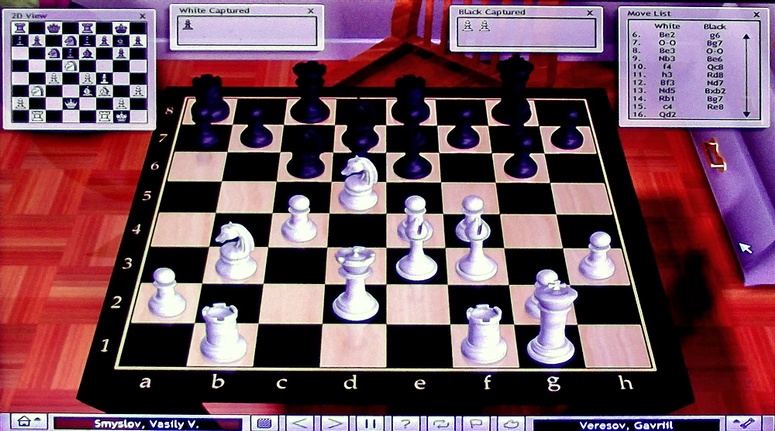
Ce que j'en pense ?
Pour quelqu'un d'un peu collectionneur comme moi, Brain Chess est une belle pièce. Le jeu est beau, l'ergonomie est bonne, le moteur est sérieux, bien qu'assez lent et demandant du temps pour atteindre son meilleur niveau, qui n'est pas stratosphérique. Les capacités de programmation sont très limitées mais permettent tout de même de créer des personnalités avec des styles de jeu et des niveaux de force très différents. La possibilité de visionner de nombreuses parties de grands joueurs et de forcer une ouverture est un plus non négligeable. C'est donc un programme à recommander, qui contentera facilement une majorité d'utilisateurs.
Rob Rob, janvier 2022 (révision de l'article en mai 2024).